如何解决WinXP系统虚拟内存最小值太低的问题?虚拟内存对于我们电脑来说是非常重要的,因为有时候需要在WinXP系统上运行大软件,如果你内存不足,这时候虚拟内存就可以帮你起到作用了。但是如果虚拟内存太低了就会引起电脑卡机,那么电脑虚拟内存太低了该怎么办呢?下面我们一起来学习它的解决方法吧。
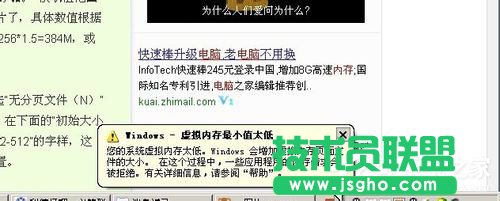
具体步骤如下:
1、在WinXP系统的电脑桌面找到“我的电脑”图标,右键点击。

2、选择“属性”,之后就会进入系统属性面板。
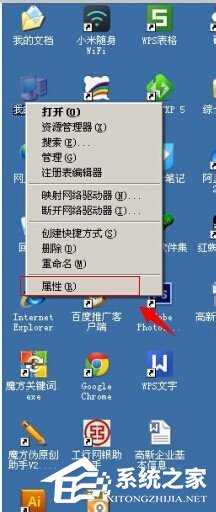
3、点击系统属性面板下的“高级”按钮。
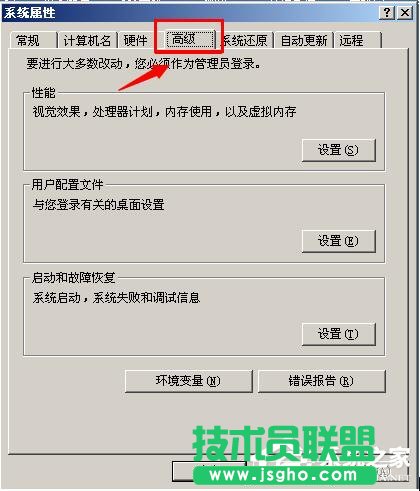
4、然后再点击电脑性能中的“设置”按钮。
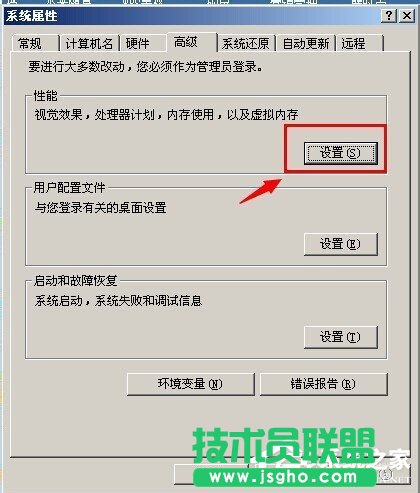
5、进入“性能选项”面板后,选择“高级”按钮。
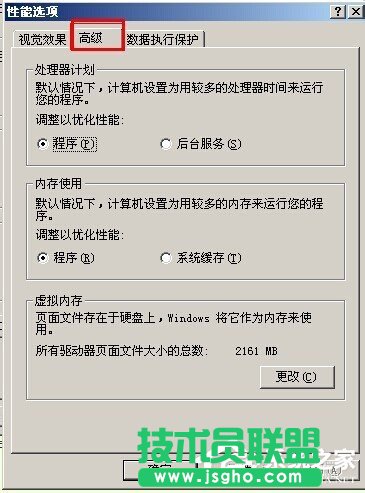
6、点击“虚拟内存”中的“更改”按钮。之后就更改初始大小,一般调整为你物理内存的1.5倍就行。
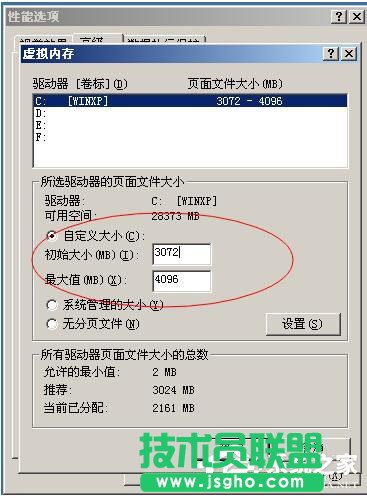
7、点击确定,再将各个面板都点击确定,重启一下电脑就完成设置了。

关于WinXP系统虚拟内存最小值太低怎么办就详细介绍到这里了。需要用到虚拟内存的朋友赶紧动手设置一下吧!上述都是有步骤的,这样按照步骤去操作就可以,操作起来简单、方便。